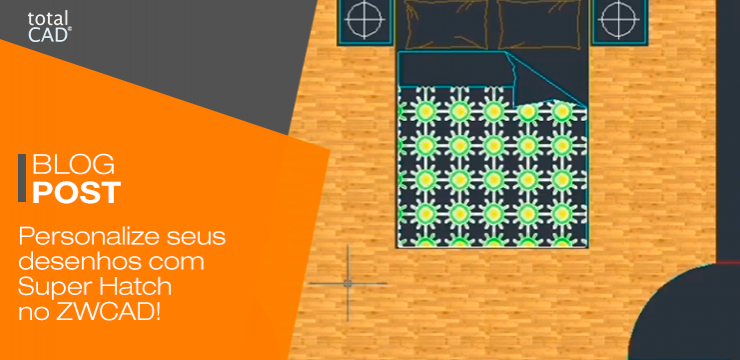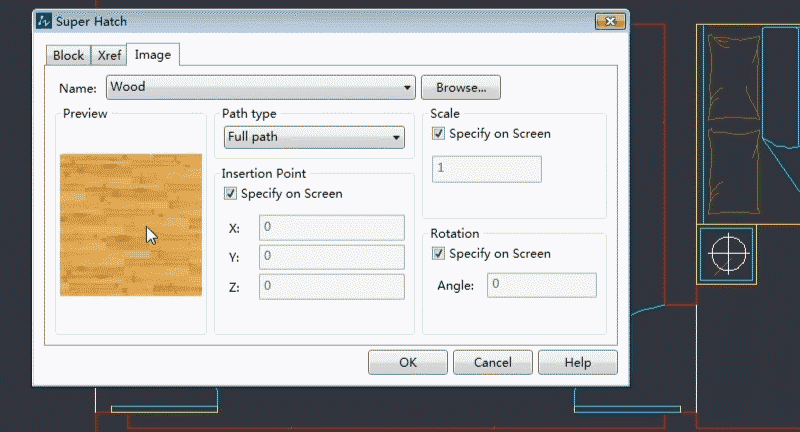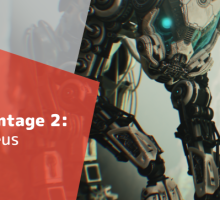Caros usuários, e profissionais que estão pesquisando para comprar seu CAD, neste artigo, estou compartilhando com vocês como embelezar nossos desenhos com o comando Super Hatch.
Primeiro, vamos ser claros. Uma hachura é basicamente um padrão. Você pode preencher uma área com ela para tornar mais fácil para os membros do projeto distinguirem os elementos ou para os compradores e produtores identificarem os materiais.
Na maioria das vezes, o comando puro e simples Hatch poderia fazer o trabalho. Mas não importa o quão rica de uma biblioteca de padrões ZWCAD oferece porque, por que não colocar um pouco de cereja no bolo, certo?
Antes de prosseguirmos, aqui estão 2 maneiras de invocar o Super Hatch:
- Digite [SUPERHATCH] na linha de comando e pressione Enter.
- Clique em Express → Ferramentas → ícone Super Hatch como abaixo no menu Ribbon

Bem, o primeiro passo não é necessariamente o mais difícil, né? Continue lendo e você verá como usar o Super Hatch de 3 maneiras – Block, Image e Xref.
Hatch em blocos
Agora, vou mostrar como preencher uma área com os blocos que você criou.
Depois de invocar o Super Hatch, uma caixa de diálogo aparecerá.
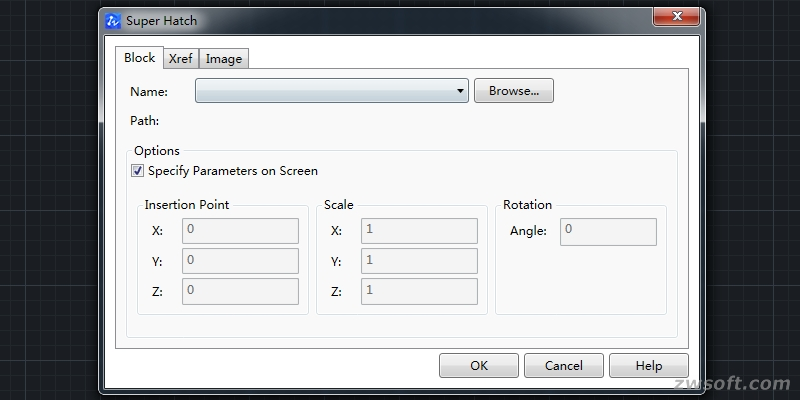
Você pode escolher qual bloco inserir a hachura por nome.
Em seguida, você pode especificar os parâmetros da sua maneira. Caso prefira localizar o bloco diretamente no desenho, deixe a opção “Especificar Parâmetros na Tela” marcada e faça isso após clicar em “OK”. Caso contrário, simplesmente desmarque-o e insira os valores correspondentes.
Em seguida, você pode especificar a escala e o ângulo de rotação do bloco que está inserindo. Por exemplo, se você deixar a escala como 1 e o ângulo de rotação como 0, o bloco será inserido na escala e posição exatas em que você o desenhou.
Depois de definir esses parâmetros, você pode decidir se deseja ir com a colocação ou redefini-los inserindo “Sim” ou “Não” conforme sugerido na linha de comando.
Em seguida, você deve determinar o espaço entre os blocos na área hachurada. Isso pode ser feito especificando o primeiro e o outro canto do “retângulo magenta”, o retângulo vermelho que envolve seu bloco. É como se você estivesse criando este novo bloco retangular virtual com seus blocos a serem hachurados nele. Quanto maior for o retângulo magenta, mais distantes os blocos reais estarão uns dos outros.
Finalmente, a última etapa é escolher a entidade que você está incubando clicando dentro dela.
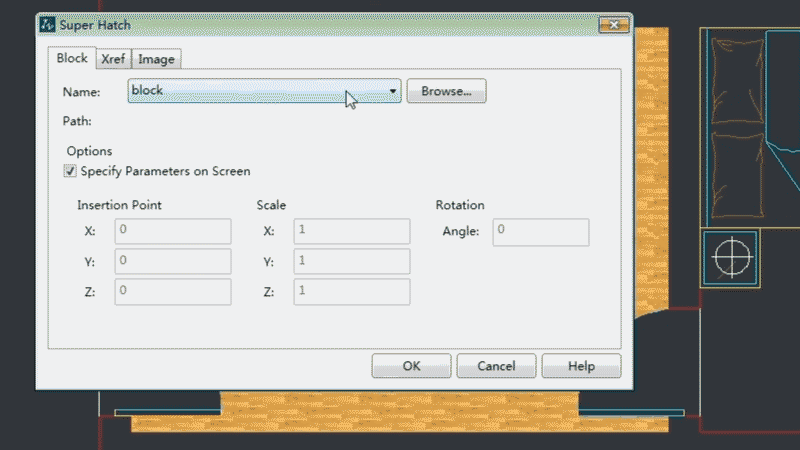
Hatch com imagens
Blocos são legais, mas as imagens são ainda melhores. Com eles, você pode apresentar seus desenhos de forma mais vívida e atender melhor aos requisitos reais de produção. Os procedimentos de hachura-los são semelhantes ao que passamos com os blocos, só que você precisa escolher um dos três tipos de caminho para salvar suas imagens – completo, relativo e sem caminho.
Se você mantiver seus arquivos de imagem em uma pasta e nunca for movê-la, escolha o caminho completo . Uma opção mais flexível e frequentemente utilizada seria o caminho relativo , que está à sua disposição desde que a imagem e o desenho hospedeiro estejam na mesma pasta. Quanto à opção sem caminho , escolha-a se planeja mover esse conjunto de desenhos para uma hierarquia de pastas diferente ou desconhecida no futuro. Em qualquer caso, certifique-se de que seus arquivos de desenho tenham nomes exclusivos.
Hatch com Xrefs
Xrefs (abreviação de referências externas) podem ser arquivos DWG, arquivos de imagem, PDFs, etc. Se seus desenhos requerem modificações frequentes, são examinados por várias pessoas ou usados em desenhos diferentes, então os Xrefs podem ser uma escolha conveniente. Se você for usá-los como hachuras, preste atenção no canto inferior esquerdo da caixa de diálogo Super Hatch. Você precisará escolher um tipo de referência, Anexo ou Sobreposição.
Como os nomes sugerem, você pode anexar Xrefs às áreas hachuradas em seus desenhos ou simplesmente sobrepô-los. Depende se você deseja que os Xrefs e o desenho do host sejam inseparáveis ou não.
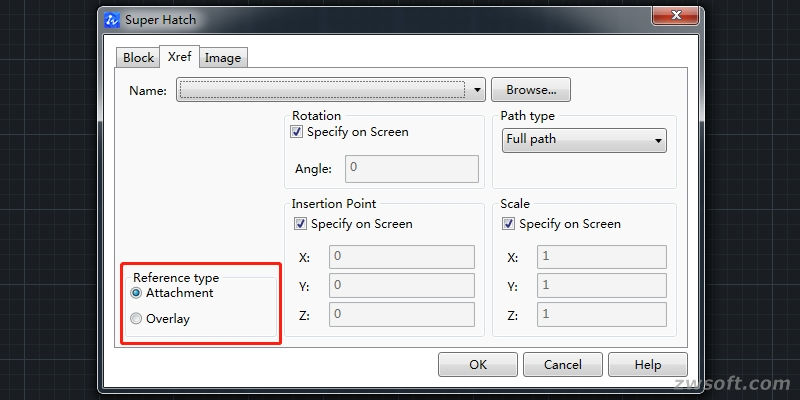
Bônus
Combinando o Super Hatch com outras funções, você pode fazer seu trabalho muito mais rápido. Por exemplo, com Smart Select, um de nossos recursos mais populares. Você pode dizer quantos blocos / imagens / Xrefs você inseriu. Recentemente, usei essa combinação para ajudar meu amigo a descobrir quantos ladrilhos ele precisava para renovar seu armário. Você certamente pode utilizar para otimização de tempo!
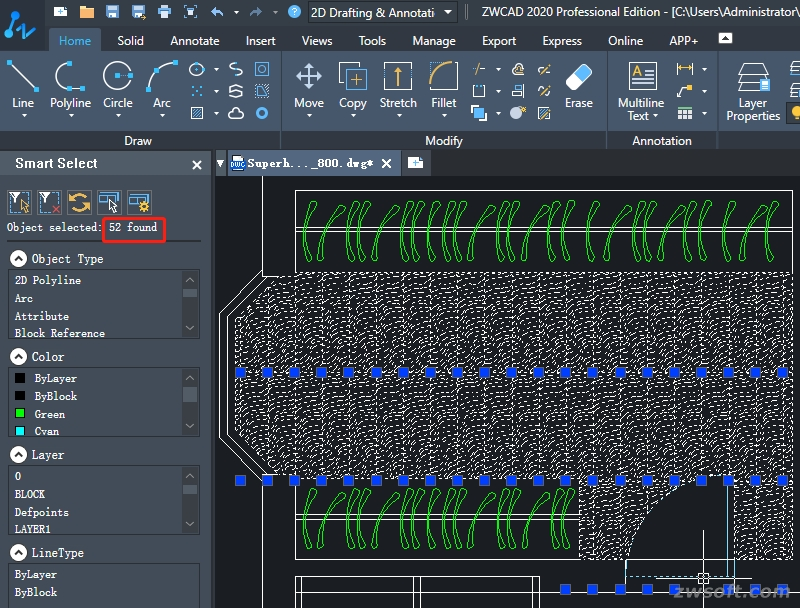
Para mim, Super Hatch significa visuais interessantes e decisões sábias sobre quais materiais comprar. O que você acha disso? Sinta-se à vontade para compartilhar na seção de comentários abaixo!
Autora: Christine Yin
Fonte: https://blog.zwsoft.com/zwschool/1-min-1-cad-style-your-drawings-with-super-hatch
Quer saber mais sobre o ZWCAD? Assista a Live que faremos hoje!
Vamos disponibilizar mais de mil blocos CAD para quem assistir a Live!
Gostou do Post de hoje? Então acompanhe mais se inscrevendo em nosso blog para receber mensalmente dicas valiosas em nossa newsletter!
Até o próximo post!
- Quais são as novidades da versão 2021 do ZWCAD?
- Fim das Licenças Multiusuário do Autocad®
- Tutorial ZWCAD: Como criar um deck seguro?
- 7 passos para não atrasar mais suas obras!
- Avaliação Gratuita do ZWCAD 2020!
- Como otimizar seu trabalho no ZwCAD?
- A totalCAD recebe premiação de “Parceiro do Ano” da ZWSOFT!
- Dica CAD: Como transformar linhas em polilinhas.
- DATA EXTRACTION – Quantifique automaticamente seu projeto no CAD.
- Como montar Planta humanizada no ZWCAD?
- Afinal, o que é um software BIM?
- Estudo de Caso BIM no SketchUp: Construtora cria processos para integrar modelo 3D e gerenciar progresso da construção.
- File Compare: Compare arquivos DWG e descubra suas diferenças automaticamente.
- SMART VOICE – Conheça a evolução das nuvens de revisão para anotações precisas no DWG.
- Escala anotativa no ZWCAD. Entenda para que serve este recurso.
- 06 truques para aumentar a produtividade de usuários do ZWCAD.
- Case de Sucesso: Prefeitura de Ourinhos passa a utilizar ZWCAD para Projetos 2D/3D.
- 12 Motivos para sua empresa substituir o AutoCAD®
- 05 Cuidados antes de Comprar um AutoCAD LT.
- Suporte Autodesk para Problemas com o AutoCAD® como Resolver?
- Comparativo de Velocidade AutoCAD x ZWCAD.
- Comprar ou Alugar? Qual é a melhor Licença para o seu Negócio?
- 05 Maneiras de Economizar com CAD em sua Empresa.
- Softwares Piratas: quais os riscos de utilizá-los?
- Como plotar no AutoCAD® e ZWCAD principais softwares para Projetos.